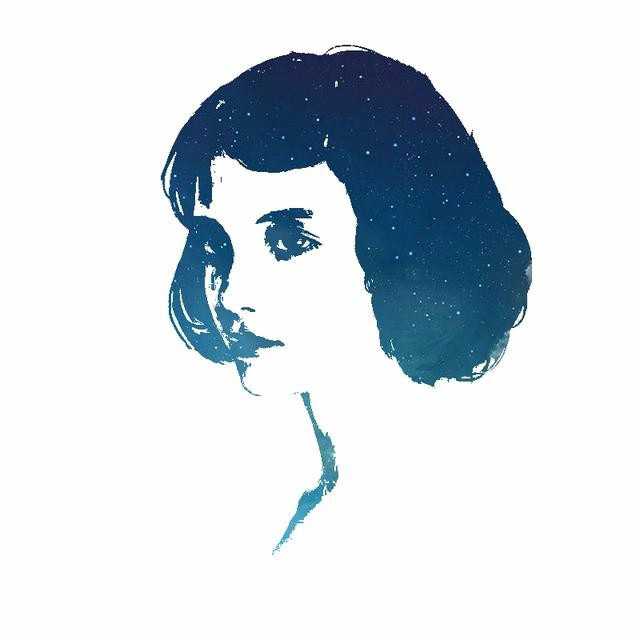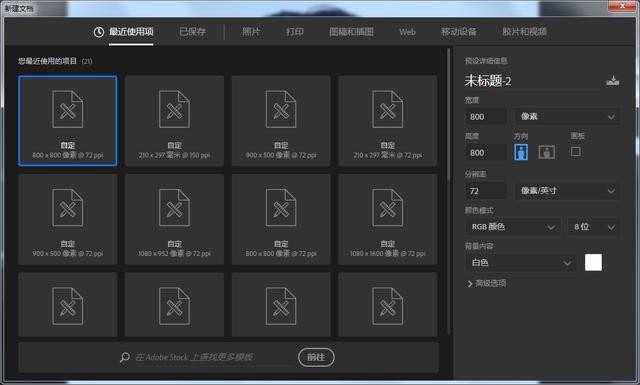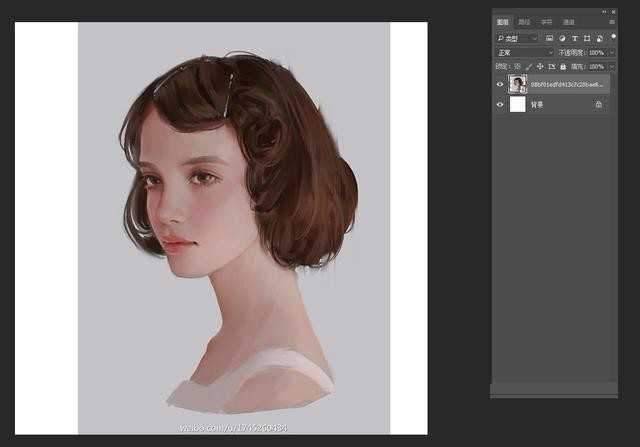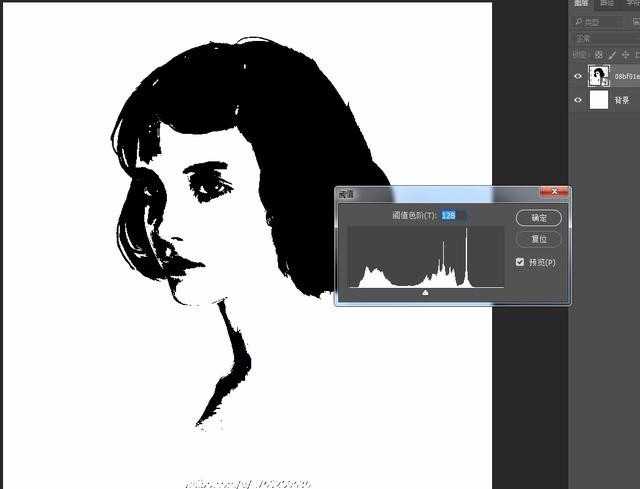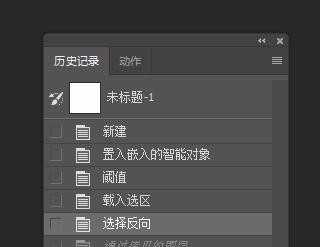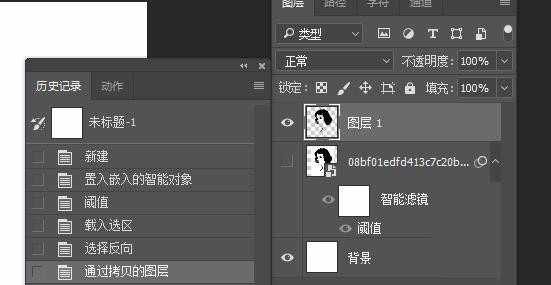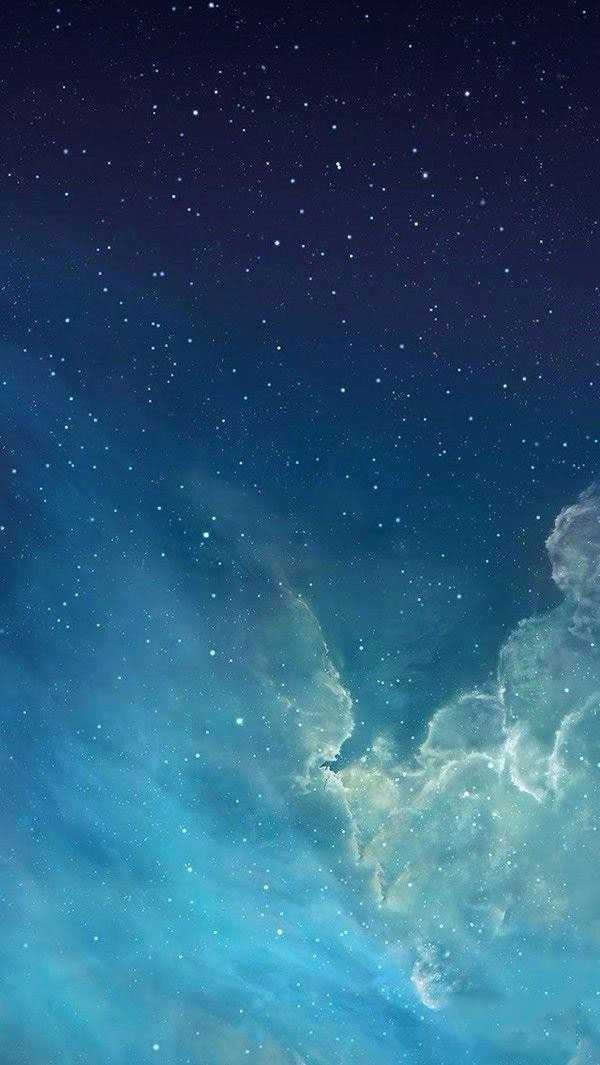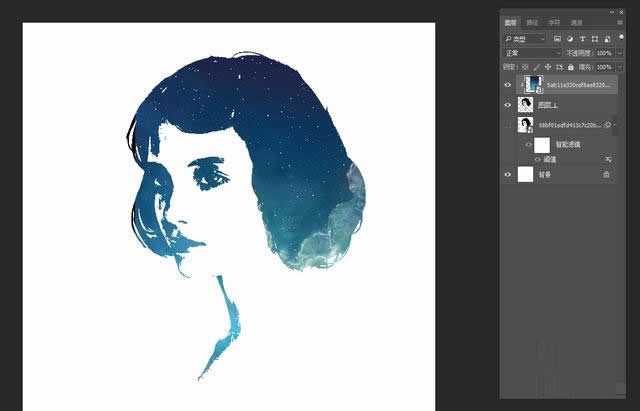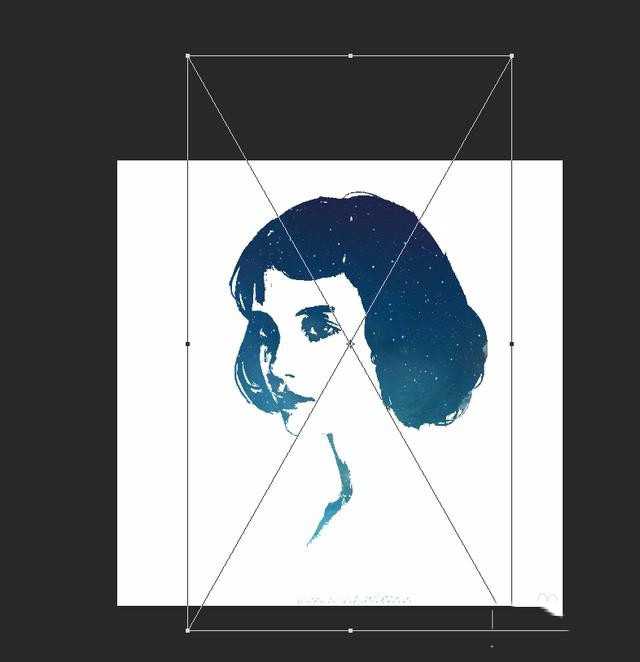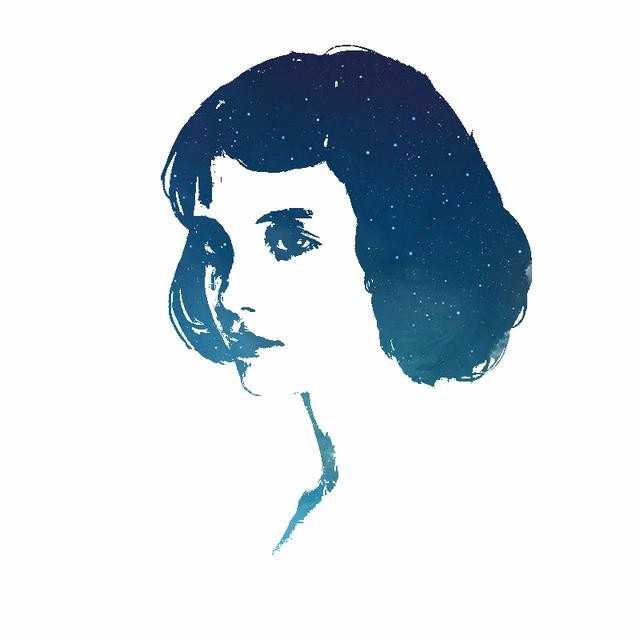个性唯美的星空头像深受大家的喜爱,那么,你知道如何使用Photoshop制作星空头像吗?其实,星空头像制作方法不难,接下来小编就教大家使用ps快速制作漂亮的星空头像的具体操作方法,这里以女生头像为例,感兴趣的朋友一起去看看吧!
效果图:
具体步骤:
1、一般头像上传像素要求都不高,不过我比较喜欢高清一些的,所有我就新建一个800X800像素的画布
2、导入我们的素材,在画布中把位置稍作调整
3、我们执行菜单栏,选择图像-调整-阈值。(阈值参数可以根据自己的喜好来设定,小编这里选择了128,这样人物面部轮廓和阴影部分都还在)调整好我们点击确定按钮。
4、我们按CTRL+ALT+2选择高光区域,接着按shift+7选择反相,我们获得人物头像,也就是黑色部分的选区
5、获得选区后我们将头像(黑色部分)复制一层出来ctrl+j
6、置入星空素材图片,置入完成后,我们对其进行创建剪贴蒙版操作(ctrl+alt+g)
7、我们对星空图层的大小和位置稍作调整即可
8、最后保存导出
教程结束,以上就是关于ps如何制作星空头像?ps快速制作漂亮的星空头像教程的全部内容,是不是很简单呢?
相关教程推荐:
ps怎么设计唯美的星空头像? ps设计创意头像的教程
ps合成制作一张炫彩科幻的星空宇宙人物头像图片教程
Photoshop简单制作绚丽的星空美女头像
免责声明:本站资源来自互联网收集,仅供用于学习和交流,请遵循相关法律法规,本站一切资源不代表本站立场,如有侵权、后门、不妥请联系本站删除!
P70系列延期,华为新旗舰将在下月发布
3月20日消息,近期博主@数码闲聊站 透露,原定三月份发布的华为新旗舰P70系列延期发布,预计4月份上市。
而博主@定焦数码 爆料,华为的P70系列在定位上已经超过了Mate60,成为了重要的旗舰系列之一。它肩负着重返影像领域顶尖的使命。那么这次P70会带来哪些令人惊艳的创新呢?
根据目前爆料的消息来看,华为P70系列将推出三个版本,其中P70和P70 Pro采用了三角形的摄像头模组设计,而P70 Art则采用了与上一代P60 Art相似的不规则形状设计。这样的外观是否好看见仁见智,但辨识度绝对拉满。